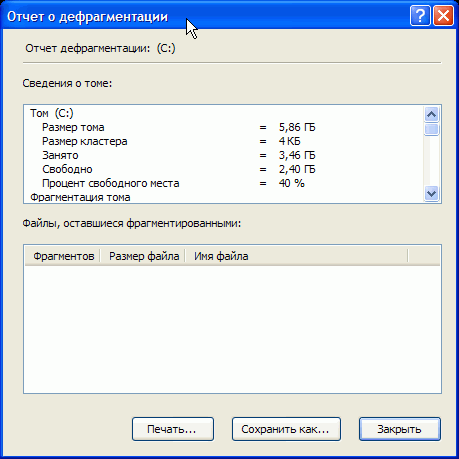Главное меню
Вы здесь
3. Увеличение емкости
| Увеличение емкости Одним из средств повышения информационной емкости жестких дисков является выбор оптимального размера кластеров. Все данные, хранимые на жестком диске, представлены в виде файлов. Файлы же в свою очередь помещаются на диск, размещаясь в так называемых кластерах. Кластеры — это множество ячеек определенного размера, на которые разделен диск. Обычно кластеры имеют размер от 2 до 32 Кбайт. Размер кластера зависит от информационного объема логического диска. Каждый файл в зависимости от своей длины занимает некоторое количество кластеров. Если размер файла меньше величины кластера, то он все равно занимает целый кластер. Например, bat-файл размером в несколько десятков байт при величине кластера 32 Кбайт будет занимать все 32 Кбайт информационного пространства жесткого диска. В среднем можно считать, что каждый файл занимает свой последний кластер примерно наполовину. Оставшаяся часть кластера не может быть передана другому файлу. Следовательно, на диске остается множество незаполненных до конца информацией кластеров, а как следствие — потеря в объеме. Потери информационного пространства будут равны количеству файлов на диске, умноженному на половину размера кластера. Например, при количестве файлов на диске 10000, размере кластера 32 Кбайт, при этом теряется примерно 160 Мбайт: 10000 х х (32 Кбайт/2) = 160 Мбайт. Так, например, для логического диска, занимающего все пространство жесткого диска Seagate 1,08 Гбайт с информационной емкостью 1030 Мбайт, при наличии 20000 файлов потери составят 320 Мбайт, что соответствует 31% емкости жесткого диска. Кстати, для того же жесткого диска и при том же количестве файлов, но величине кластера, например, равной 16 Мбайт, потери составят 160 Мбайт, что соответствует уже около 16% емкости жесткого диска. Уменьшения величины кластера и потери емкости можно достичь, как это будет показано далее, делением информационного пространства жесткого диска на несколько логических дисков. Информация о количестве файлов, каталогов (папок), размере кластера, емкости логического диска и т. п. в Windows 9x выводится программой Проверка диска (ScanDisk) по окончании ее работы (рис. 2.20). Способы борьбы с потерями пространства.
Рис. 2.20. Информация, выводимая программой Проверка диска (ScanDisk) Максимальное количество кластеров на диске составляет 65536. Следовательно, чем больше информационный объем логического диска, тем больше размер его кластера. Уменьшить величину кластера можно, например, разделив жесткий диск на несколько логических разделов — логических дисков. Ниже в таблице указаны размеры кластеров для различных размеров дискового пространства при использовании файловой системы FAT16 для операционных систем DOS 4.0—Windows 9x. Связь размеров кластеров с величиной логических разделов (FAT16)
Для оптимального использования емкости жесткого диска целесообразно разделить его пространство на несколько логических дисков. Следует отметить, что вопреки распространенному мнению при делении дискового пространства накопителя на несколько логических дисков производительность подсистемы дисковой памяти практически не изменяется, но сокращаются потери дисковой памяти за счет уменьшения размеров кластеров. Другой способ — это сжать диск специальной программой сжатия дисков DriveSpace 3. Эта программа хранит данные определенным способом, уменьшая указанные потери дискового пространства почти до нуля. Использование программы сжатия дисков DriveSpace 3 позволяет значительно сократить потери дискового пространства, связанные с величиной кластеров. Многие пользователи сжимают диски с нулевым сжатием для того, чтобы не терять свободное место на диске и не ощущать уменьшения производительности. Для дисков большой емкости имеется возможность установить файловую систему FAT32, оперирующую кластерами сравнительно малого размера. Однако FAT32 поддерживается только относительно новыми версиями операционных систем, начиная с Windows 95 OSR2. Созданная в 1981 году таблица размещения файлов FAT (File Allocation Table) стала первой файловой системой для персональных компьютеров с операционными системами MS-DOS и Windows xx.xx. FAT широко распространена и обеспечивает высокое быстродействие. Однако до последнего времени она не поддерживала диски емкостью свыше 2 Гбайт. В настоящее время система Windows 9x включает в себя усовершенствованную файловую систему типа FAT, получившую название FAT32, которая поддерживает диски емкостью до 2 Тбайт (1 Тбайт = 1024 Гбайт = 1024 х 1024 Мбайт = = 1024 х 1024 х 1024 Кбайт). По сравнению с FAT16 система FAT32 лучше использует пространство жесткого диска. Это осуществляется за счет уменьшения размера минимального адресуемого участка диска — кластера. Ниже в таблице указаны размеры кластеров для различных размеров дискового пространства при использовании файловой системы FAT32 для операционных систем Windows 9x. Связь размеров кластеров с величиной логических разделов (FAT32)
Файловая система FAT32 полностью совместима с существующими компьютерами и программами для более ранних версий операционных систем MS-DOS и Windows. Тем не менее могут возникнуть проблемы при использовании некоторых программ обслуживания дисков. Ранее существующие программы дефрагментации, сжатия и восстановления дисков и им подобные не работают с дисками, имеющими FAT32. Средства обслуживания дисков начиная с операционной системы Windows 95 OSR2, такие как программа Проверка диска (ScanDisk), программа архивации (Backup) и программа Дефрагментация диска (Defrag), полностью поддерживают диски FAT32. Однако диски FAT32 нельзя уплотнять с помощью программы Уплотнение диска (DriveSpace). Диски, использующие FAT32, доступны только с версии Windows 95 OSR2 (Windows 95 4.00.1111). Предыдущие операционные системы с ними не работают. Это относится к исходной версии системы Windows 95, системам Windows NT до версии 4.0 включительно, а также к предыдущим версиям MS-DOS и Windows. Однако в версии Windows 95 OSR2 можно работать с дисками FAT32 в режиме MS-DOS. Обеспечивается сетевой доступ к дискам FAT32, причем удаленный компьютер не обязан поддерживать FAT32. Программы могут неправильно определять размер свободного места на диске FAT32, если они не были специально разработаны для новой системы. Старые программы не определяют размер логического участка диска, если он превышает 2 Гбайт. В результате исходящие от них сведения о свободном, общем или занятом пространстве на таком диске не соответствуют действительности. Система Windows 95 версии 4.00.950В включает в себя новые интерфейсы API для MS-DOS и Win32, которые позволяют разрешить указанную проблему. Узнать, что на диске используется файловая система FAT32, можно достаточно легко. Следует открыть окно Мой компьютер, установив указатель на соответствующем значке и дважды щелкнув кнопкой мыши, затем, выбрав диск, нажать правую кнопку мыши и в контекстном меню выбрать пункт Свойства. В появившемся окне на вкладке Общие тип диска отображается в поле Тип. Как правило, производительность компьютера после перехода на файловую систему FAT32 остается на прежнем уровне, но в некоторых случаях она уменьшается. В режиме MS-DOS или в защищенном режиме Windows диски FAT32 могут работать существенно медленнее. Чтобы разрешить проблему в режиме MS-DOS, следует запустить программу кэширования дисков SmartDrive. Чтобы установить FAT32 на существующий или на новый жесткий дополнительный диск, необходимо воспользоваться системной программой Fdisk. Эта программа служит для создания и удаления разделов жесткого диска. Раздел жесткого диска представляет собой логический диск и обозначается буквой. Если размер диска превышает 512 Мбайт, программа Fdisk предлагает воспользоваться форматом больших дисков. Тогда в новых разделах, превышающих по размеру 512 Мбайт, устанавливается файловая система FAT32. Если FAT32 не используется, размер вновь создаваемых разделов жесткого диска будет ограничен величиной 2 Гбайт. Для использования всего информационного пространства жесткого диска большой емкости потребуется несколько разделов — логических дисков. После создания разделов осуществляется перезагрузка компьютера и форматирование новых логических дисков. Одним из существенных недостатков жестких дисков IDE/EIDE является ограничение по емкости. Стандартный BIOS накладывает определенные ограничения на количество цилиндров (1024), головок (256) и секторов (63). Кроме того, контроллер накопителя жестких дисков, в свою очередь, так же ограничивает количество головок (16). Тем самым емкость жесткого диска, учитывая, что размер сектора равен 512 байт, ограничивается величиной 504 Мбайт (1024 х 16 х 63 х 512 = 528 482 304 байт). Данную проблему обычно решают с помощью специальных драйверов, выпущенных для каждой серии жестких дисков. В качестве примера можно привести драйвер Dynamic Drive Overlay v.6.03 фирмы Ontrack Computer Systems Inc. Данный драйвер устанавливается с помощью специальной программы Disk Manager той же фирмы. Указанные средства прилагаются к накопителям фирмы Western Digital. Другим примером может служить драйвер EZ-DRIVE V2.03S фирмы Micro House International, часто используемый с жесткими дисками фирмы Seagate. Для стандартизации подключения жестких дисков большой емкости был создан новый режим (метод) передачи адреса сектора жесткому диску — LBA (Logical Block Address). Адрес сектора передается в виде линейного 28-разрядного абсолютного номера сектора, преобразуемого накопителем в нужные номера цилиндра/головки/сектора. Для работы в режиме LBA необходима поддержка этого режима как жестким диском, так и его драйвером (или BIOS). При работе через BIOS накопитель имеет 63 сектора, число головок, равное степени двойки, — до 256, и необходимое число цилиндров. |